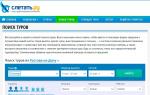Как на телефоне самсунг джи. Самое главное: Как настроить Самсунг Галакси. Создание учётной записи
Пользователей, успевших обзавестись модным гаджетом, интересует вопрос, как настроить Самсунг Галакси, обеспечив полную функциональность устройства.
Телефон, созданный на платформе Андроид, нуждается в участии пользователя при установке даты, времени, параметров интернета, аккаунта Google и Самсунг.
Применив необходимые настройки, пользователь сможет использовать весь потенциал гаджета.
Настройка доступа в Интернет
Настройка Wi-Fi
Первоначально попробуем настроить интернет через Wi-Fi, с целью получения беспроблемного доступа к сети в любой точке раздачи трафика.
Потребуется выполнить несколько элементарных манипуляций:
- посетить меню «Настройки»;
- зайти в раздел «Сетевые подключения»;
- передвинуть вручную клавишу Wi-Fi.
Телефон покажет доступные точки, проинформировав о возможности свободного подключения к сети. Если есть не защищённые паролем локации, то подсоединение произойдёт автоматически.
Подключиться к закрытой точке доступа, можно введя пароль, впоследствии настройка будет осуществляться автоматически при попадании конкретной локации в диапазон сети Wi-Fi.

Настройка с использованием 3G модема
Настроить интернет в Галакси возможно через 3G модем , обеспечив передачу данных в соответствии с требованиями мобильного оператора. Выполняются следующие манипуляции:
- меню «Настройки»;
- раздел «Другие сети»;

- подраздел «Мобильные сети».
Требуется выбрать точку доступа или связаться с оператором, с просьбой настроить соответствующую опцию. Основная задача заключается в заполнении графы «имя профиля».

Настройка аккаунта Google
Воспользоваться бесплатными благами, даруемыми пользователю, можно лишь после того, как удастся настроить аккаунт Google .
Наличие учётной записи с персональным логином и паролем позволит получить доступ к следующим сервисам:
- почта Gmail;
- видеохостинг YouTube;
Создание учётной записи
Необходимо подготовить телефон к работе посредством регистрации аккаунта, заключающейся в резервировании имени пользователя и обеспечении защищённого доступа к личным данным с помощью пароля.
Потребуется открыть меню «Настройки» и выбрать пункт с «Учётными записями», где есть раздел «Добавить аккаунт».
Выберите тип «Google» и перейдите в окно, предлагающее создать нового пользователя.

Укажите своё имя и фамилию, воспользовавшись клавиатурой, появляющейся при касании любого поля.

Указав персональные данные, нажмите горящую клавишу «Далее».

Потребуется ввести уникальный логин, используя латинские литеры с цифрами, не применяя знаков препинания и не допуская пробелов между символами.
Внимание! Имя пользователя содержит 6-30 знаков.
Если введённый логин кем-то уже использован, то появиться соответствующее информационное сообщение. Придётся подобрать другой вариант.
Указав корректный логин, нажмите клавишу «Далее».

Телефон превратится в информационный центр, предоставляющий доступ к новостям в режиме онлайн.
Пользователь сможет использовать виртуальное хранилище файлов и общаться в социальной сети.
Телефон станет многофункциональным и будет использоваться для решения разнообразных задач.
Как установить Wi-Fi (Вай-Фай) на Samsung Galaxy Young (GT-S5360)
Самое главное: Как настроить Самсунг Галакси
4G – мобильная связь четвертого поколения, позволяющая передавать данные со скоростью, превышающую 100 Мбит/с для мобильных устройств. Неудивительно, что всё больше пользователей хотят знать, как включить 4G LTE на Андроиде: раньше подобная скорость была только на компьютерах.
Прежде чем пытаться подключить 4G, необходимо убедиться, что мобильное устройство поддерживает работу этого стандарта. Если у вас современный смартфон, то никаких проблем возникнуть не должно, но желательно проверить его спецификацию на сайте производителя или в любом крупном интернет-магазине техники.
Следующий этап - проверка оператора и зоны покрытия. На сайте каждого мобильного оператора есть карта покрытия сети с возможностью переключиться между разными стандартами. На этой карте отчетливо видно, что если 2G и 3G есть почти везде, то сеть 4G только начинает свое распространение по стране.
Поддерживать 4G должен не только телефон, но и SIM-карта. Узнать, будет ли работать симка в сети четвертого поколения, обычно можно с помощью USSD-команды. Например, абонентам TELE2 необходимо набрать на телефоне *156# и нажать кнопку вызова. В ответ придет SMS с результатом. Если SIM-карта не поддерживает стандарт LTE, можно заменить её на другую в салоне связи. После установки новой SIM-карты в телефон вы получите сообщение с настройками для работы в сети четвертого поколения.
Если на устройстве стоит «чистый» Android без оболочек от сторонних разработчиков, то для включения 4G необходимо выполнить следующие действия:

Изменения сохраняются автоматически, так что можно выходить из настроек и , пользуясь всеми достоинствами современной связи. Для подключения к мобильному интернету опустите на рабочем экране верхнее меню и активируйте передачу данных.
Другой вариант – в том же разделе, где вы выбирали тип сети, установите галочку возле пункта «Передача данных». В ответ на предупреждение о том, что открытое соединение может привести к передаче данных и связанным с этим расходам, нажмите «ОК». Расходы в рассматриваемой ситуации – это мобильный трафик, заложенный оператором в тариф.
На телефонах Samsung процесс включения 4G немного отличается из-за особенностей оболочки, натянутой поверх Android. Чтобы пользоваться сетью четвертого поколения:

В результате смартфон от Samsung начнет работать в сети 4G при условии, что выполняются другие требования: аппарат поддерживает стандарт и находится в зоне покрытия.
Если телефон не работает в сети 4G, то причины неполадки могут быть разными:
- Мобильное устройство не поддерживает стандарт 4G-LTE.
- Оператор не предоставляет услуги по доступу к сети 4G.
- Телефон находится вне зоны покрытия.
- Не настроен мобильный интернет.
Если с первыми тремя причинами справиться трудно, то проверить состояние мобильного интернета и при необходимости настроить его может каждый пользователь. Первым делом необходимо убедиться, что передача мобильных данных включена.
Компания "Самсунг" вновь порадовала покупателей новым бюджетным смартфоном Galaxy J1. На этот раз девайс оснащен дисплеем на 4,3 дюйма. Разрешение у него составляет 800 х 480 пикселей. В целом у смартфона характеристики просто впечатляющие. Однако недостатки все-таки есть. В первую очередь важно упомянуть о параметрах памяти девайса. В отличие от "Самсунг Галакси J1 LTE" "оперативки" у модели имеется только 512 Мб. Для нормальной производительности устройства этого явно недостаточно.
Камера у модели установлена на 5 Мп. Аккумулятор имеется довольно слабый, и емкость его составляет лишь 1850 мАч. Дизайн у модели приятный, но чехлы на найти в магазинах сложно. Габаритами данный смартфон радует многих. Длина его составляет ровно 129 мм, а ширина - только 68,2 мм. В свою очередь, толщина девайса равна лишь 8,9 мм. Стоит смартфон (цена рыночная) около 8500 рублей.
"Начинка" устройства
Двухъядерный процессор радует владельцев смартфона "Самсунг Галакси J1". Характеристики его не уступают конкурентам. Непосредственно фильтры установлены по обе стороны от дисплея. Для передачи сигнала в устройстве имеется преобразователь контактного типа. Для управления сенсором производителем предусмотрен селектор. Траверсы в указанной модели установлены обычные, без подкладки. При этом диодный мост располагается под микросхемой. В качестве системы защиты выступает тиристорный блок. Находится данный элемент в телефоне возле процессора.
Инструменты для общения
Если верить отзывам потребителей, то по данному телефону общаться очень комфортно, поэтому на "Самсунг Галакси J1" цена вполне оправдана. В данном случае связь почти всегда налажена, и сигнал ловится от вышек нормально. Однако микрофон в некоторых случаях может трещать. Также владельцы жалуются на то, что звук порой не регулируется. Однако такие случаи происходят очень редко.

Указанная модель поддерживает Интернет различных стандартов. Для общения браузер можно скачивать любой. Если верить отзывам покупателей, то с "Гугл Хром" телефон практически не тормозит, и процессор сильно не грузится. Также для девайса хорошо подойдет "Опера Классик". Как утверждают владельцы модели, в настройках она очень удобная, и разобраться в ней легко.
При желании обычные сообщения через главное меню отправлять можно. Управлять СМС очень просто. В случае необходимости память очистить получается быстро. Система интеллектуального ввода текста у модели имеется. Дополнительно покупатели отмечают большое количество символов для вставки в СМС. Объекты в данном случае также разрешается отправлять.
Какая камера установлена?
В данном смартфоне камера используется с четырехкратным зумом. В освоении она довольно проста. Однако режимов производителем предусмотрено много. В первую очередь важно упомянуть о функции баланса белого. При желании качество изображения изменять можно в общих настройках. Четкость съемки у модели регулируется. Функция сваливания полос у девайса не предусмотрена.

Также у камеры нельзя настраивать светочувствительность. Видео пользователь способен записывать длительностью до 20 минут. Размытости на картинках регулировать можно. Контрастность изображения также есть возможность выбирать.
Что говорят о камере?
За камеру смартфон "Самсунг Галакси J1" отзывы получает разные. Некоторые владельцы жалуются на нее из-за слабого зума. Порой сильно увеличить изображение не получается. В ночное время качество фото оставляет желать лучшего. Однако преимущества также есть. В данном случае речь идет о высоком разрешении изображений. При этом качество записи видео настраивается отдельно.
Получает также за фотовспышку. Работает она нормально, однако в некоторых случаях глаза на фото все-таки засвечиваются. Также камера у модели отзывы получает положительные за высокий параметр яркости. Пейзажи устройство позволяет снимать красочные. Для портретов модель также подходит, поскольку функция обнаружения лица в девайсе предусмотрена.
Медиаплеер
За плеер отзывы "Самсунг Галакси J1" имеет хорошие. Все необходимые опции в проигрывателе предусмотрены. Если верить словам потребителей, то перемотка осуществляется без притормаживаний. Альбомы создавать можно легко. При желании информацию по трекам просматривать разрешается. Также есть возможность распределять по жанрам музыку. Как утверждают владельцы модели, плеер у телефона на внешний вид очень приятен.

Кнопки предусмотрены большие и находятся в центральной части дисплея. Звук регулируется с экрана. При необходимости можно просмотреть проигранное время музыки. Имя трека на дисплее всегда отображается. Еще положительные отзывы "Самсунг Галакси J1" получает за быструю загрузку музыки в альбом. Для изменения звучания предусмотрены отдельные настройки в меню плеера.
Что в комплекте?
К смартфону "Самсунг Галакси J1" инструкция имеется на русском языке. Также к телефону прикладываются наушники и зарядное устройство. Чехол книжного типа также можно найти в коробке. В данном случае USB-кабель есть. При желании чехлы на "Самсунг Галакси J1" можно поискать в специализированных магазинах.
Общие настройки
Настроить телефон "Самсунг Галакси J1" очень легко. Мелодии для звонков владелец способен выбирать самостоятельно. Для этого нужно только перейти в главное меню. При желании также можно ставить имеющиеся мелодии. Режимов для вызовов предусмотрено много. Оборудование также легко настраивать. В частности пользователь способен включать и выключать браузер. Делается это через вкладку оборудования.

Функция переадресации в смартфоне имеется. При этом запреты на вызовы также можно включать. Контакты сохранять в телефоне легко. При этом информации по людям можно вводить много. Скрытый режим в девайсе предусмотрен. Параметры синхронизации просмотреть можно через вкладку устройства. При необходимости параметры резервного копирования разрешается изменять. Счетчик данных в устройстве предусмотрен.
Настройки дисплея
Дисплей в смартфоне регулируется довольно просто. Настроить его под свои потребности можно с главного меню. Если верить мнению покупателей, то часы выставить легко. В данном случае параметры спящего режима также можно назначать. Чтобы выбрать новую заставку, необходимо перейти во вкладку экрана. Также там пользователь способен изменить параметры подсветки. Функция индикации соты у модели предусмотрена. Шрифт через настройки экрана задавать разрешается.
Какие приложения есть?
В этом смартфоне можно найти интересный фоторедактор "Адоб Фотошоп". За него отзывы "Самсунг Галакси J1" имеет положительные. Для изменения изображений он подходит идеально. Новичок в "Адоб Фотошоп" способен разобраться довольно быстро. Если говорить про другие приложения, то следует отметить Интернет-магазин. В данном случае программа для тестирования в списке приложений имеется, а называется она "Эдитион". С ее помощью можно не только следить за загруженностью процессора, но и удалять лишние файлы в устройстве.

Параметры видеоускорителя при помощи данного приложения смотреть можно. Также для повышения производительности пользователь способен скачать приложение "Клин Мастер", которое позволит освободить в устройстве "Самсунг Галакси J1" память. Для передачи данных предусмотрен "Супербим". Для отправки видеофайлов он использоваться может. Еще в телефоне есть программа специально для поиска утилит. Как утверждают владельцы устройства, оно позволяет открывать практически любые файлы. Антивирусная система в телефоне предусмотрена.
Еще важно упомянуть о качественном файловом менеджере, который называется "Астро". Запущенные системные команды с его помощью просматривать разрешается. В случае необходимости их также можно быстро отменять. Приложений для общения в девайсе имеется много. В первую очередь это "Твиттер" и "ВКонтакте". При желании можно скачать "Скайп". В целом телефон поддерживает все современные приложения для смартфонов.
Органайзер устройства
В списке органайзера владелец способен найти часы с будильником, а также очень практичный календарь. С его помощью дела планировать легко. Дополнительно есть возможность быстро сохранять заметки. Праздники в нем отмечать разрешается. При необходимости калькулятором воспользоваться можно. Простые математические задачи с его помощью решаются очень быстро. Дополнительно в девайсе предусмотрен секундомер и таймер.
Как сделать прошивку?
Прошить самостоятельно телефон довольно просто. Программа для этого требуется "Ром Менеджер". Однако можно использовать с этой целью "Один". Для того чтобы сделать все правильно, потребуется USB-кабель. Непосредственно установка программы осуществляется на персональный компьютер. Лучше всего для "Ром Менеджера" подходит операционная система "Виндовс-7". Перед ее запуском следует зарядить полностью телефон.

Точное время прошивки для модели назвать сложно. В данном случае нужно учитывать производительность персонального компьютера. После подсоединения USB-кабеля с телефоном можно запускать программу. В первую очередь она предложит протестировать оборудование. Данная опция являет не обязательной, однако ею лучше не пренебрегать.
Для тестирования пользователь должен нажать на кнопку чекинга. После этого смартфон проверится программой. Как правило, времени это займет около 10 минут. Далее, нужно приступать сразу к прошивке. Для этого в нижней части окна "Ром Менеджера" имеется кнопка стартинга. После ее нажатия необходимо просто дождаться окончания операции.
Сервисные становятся полезными в тех случаях, когда пользователю необходимо получить доступ к некоторым функциям, которые недоступны в обычном режиме. По большому счету они были придуманы для тестирования работы устройства, но мы также может использовать их для вызова различных меню.
Продвинутые пользователи постоянно имеют с ними дело. К примеру, на некоторых Galaxy-устройствах вы можете настроить громкость звука, узнать скрытую информацию о телефоне и многое другое. Сейчас мы разберем самые полезные сервисные коды, которые подойдут пользователям смартфонов и планшетов компании Samsung.
Как ввести сервисный код?
Все очень просто. Открываете номеронабиратель и вводите цифры со знаками, которые соответствую тому меню, которое вы хотите выполнить. После ввода последнего символа меню должно автоматически запуститься, никаких дополнительных действий производить не нужно.
Отказ от ответственности: эта информация предназначена опытных пользователей. Не стоит пробовать что-либо изменять в настройках, если вы мало знакомы с мобильными устройствам. Мы не несем ответственность за возникшие впоследствии проблем, включая потерю данных или повреждения аппаратного обеспечения.
Все сервисные коды для смартфонов и планшетов Samsung Galaxy

Повторюсь, что не стоит трогать те параметры, о значении которых вы не знаете. Вы рискуете потерять функционал вашего телефона или ценные данные.
Полезные комбинации клавиш для Samsung Galaxy
- Войти в рекавери: в выключенном состоянии телефона зажимаем кнопки громкости вверх, Домой и питания
- Режим бутлоадера/fastboot: тоже нужно выключить телефон, а затем зажать кнопки громкости вниз, Домой и питания
- Создать снимок экрана: на нужном экране зажимаем громкость вверх, питания и, конечно, кнопку Домой.
- Заставить телефон перейти в выключенное состояние: одновременно зажать кнопки громкость вниз и питания
Надеемся данные системные коды и комбинации клавиш пригодятся вам, но, как в 100-й раз хотим предупредить вас, что использовать их стоит в двойной осторожностью.